《PR制作工作模板》是一篇关于Premiere的学习教程,通过简单几步就能实现教程中的效果图效果,当然只学习这一点,并不能完全掌握Premiere技巧;你可以通过此加强视频,工作区,素材等多维度案例或实操来进行更多的学习;此教程是由沁沁JueJueZI在2021-11-21发布的,目前为止更获得了 0 个赞;如果你觉得这个能帮助到你,能提升你Premiere技巧;请给他一个赞吧。
pr是如何创建工作模板的?当pr处理视频时,如果有一个模板可以直接使用,那么如何制作模板呢?接下来就和北极熊素材库的小编看一看如何制作pr工作模板,有需要的朋友可以参考。
1、首先,我们开启premiere,在初始页面,我们选择“新建项目”,新建一个空白项目,进入到PR工作区域。
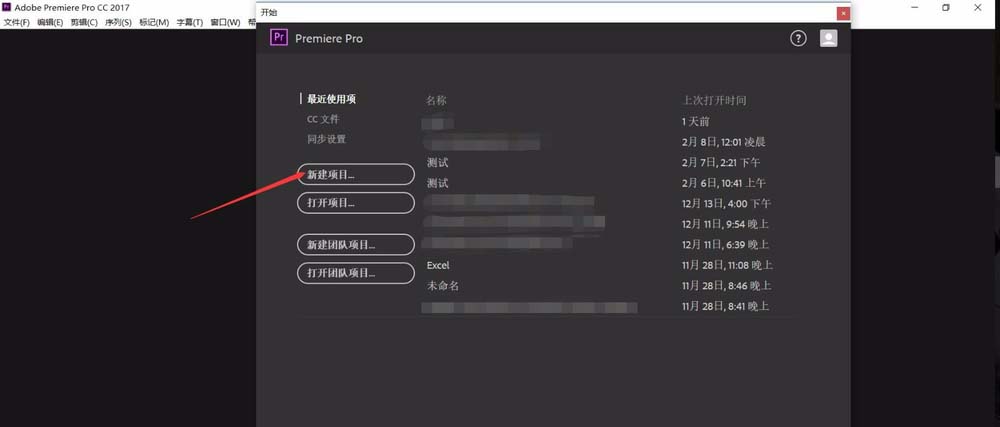
2、在工作区域,我们最好先导入我们的主视频文件,PR会根据第一次导入的视频,设置项目的分辨率以及序列,因此先导入视频,可以避免模版序列不一样都导致后期处理有黑边。
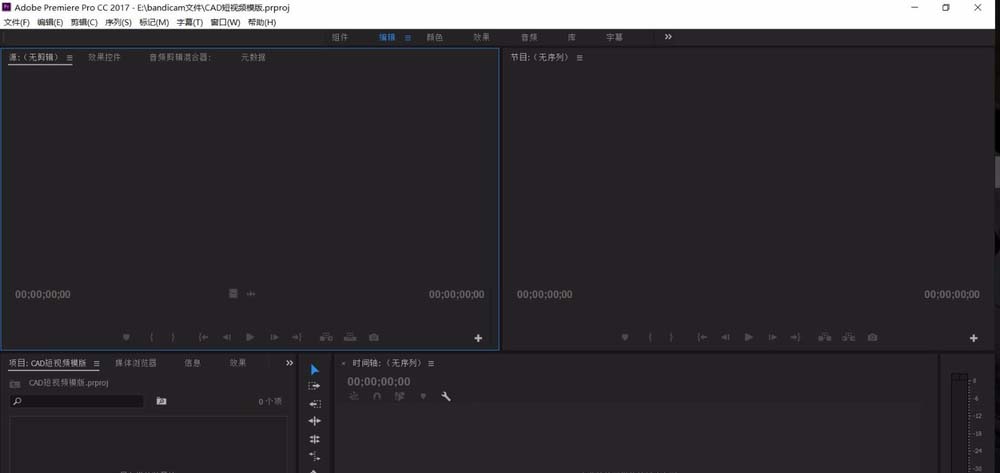
3、我们可以导入视频设置一下当前项目的序列之后再删除视频,之后我们从pr项目中,将固定的项目复制到新项目中,再进行编组,一般开头和结尾都是一样或者相似的。
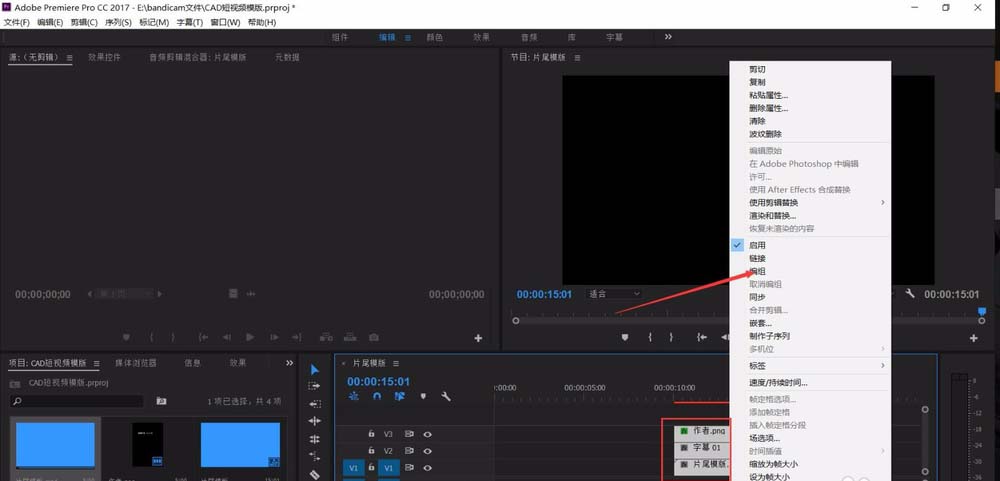
4、完成视频固定不变项目的导入后,我们就可以在菜单栏中点击“文件——保存”,对我们新建的模版项目进行保存。
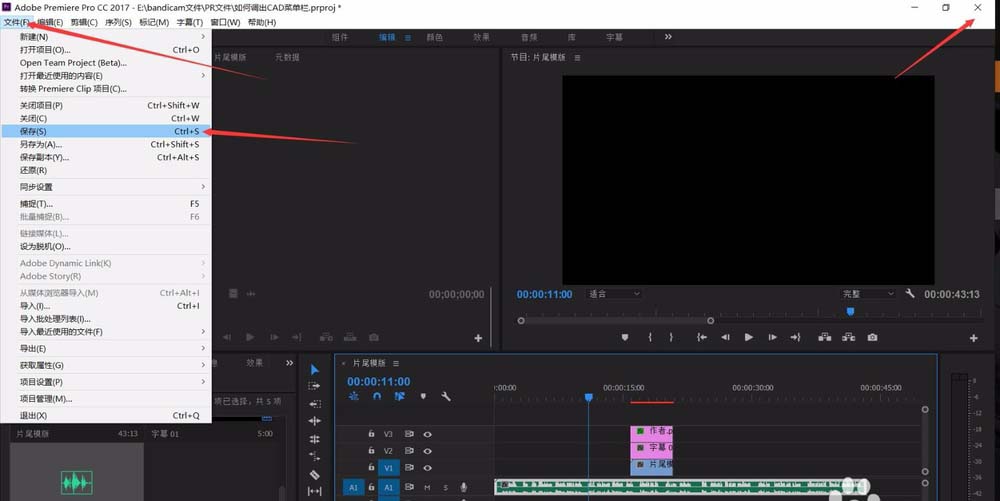
5、在使用模版时,我们可以先将模版文件复制到使用的文件夹中,再按下“F2”进行重命名,这样直接开启文件,就会有基础的素材可以直接使用。
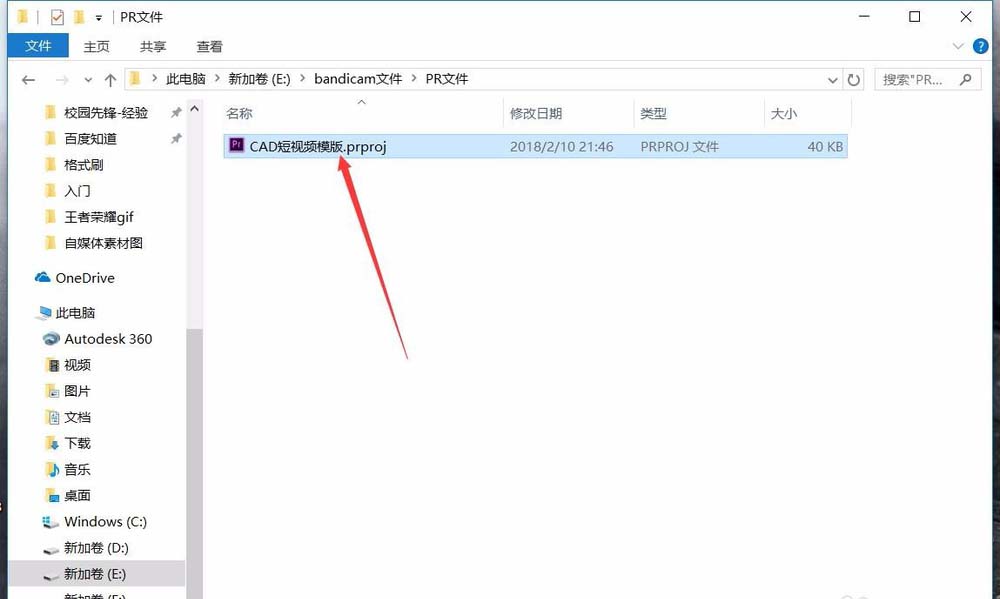
6、值得注意的是,在进行模版制作时,模版的位置最好放置在主要时间轴之外的地方,避免新添加的视频或者音频对模版地区进行覆盖,造成不必要的错误。
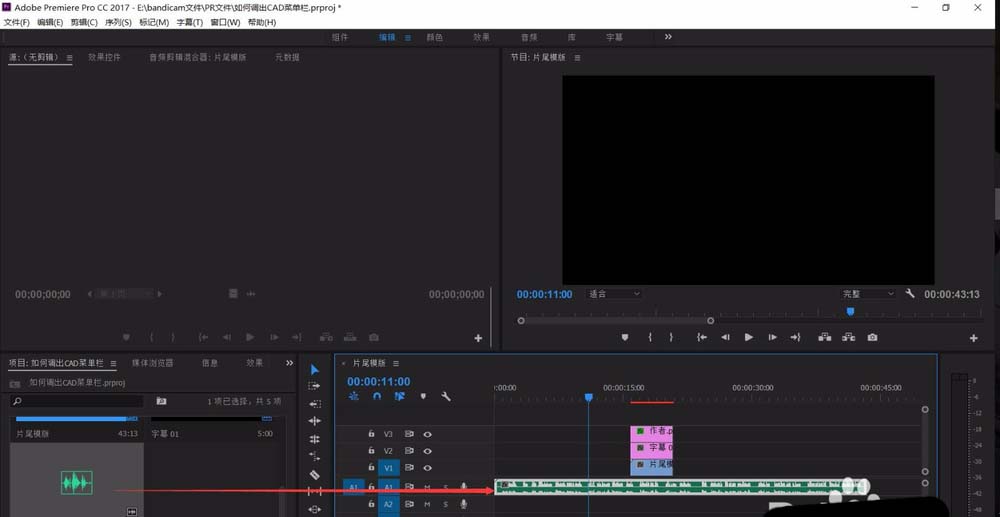
以上就是PR制作工作模板的全部内容了,关于Premiere模板使用的相关教程,可查阅Pr创建自定义模板(使用PR预设模板技巧),欢迎继续关注北极熊素材库,精彩教学内容让你的Premiere软件技能更上一步。
赠人玫瑰,手有余香
< 上一篇 Premiere海浪转场教程
> 下一篇 premiere修改序列帧速率
2022-05-19 10:48
2022-04-11 10:04
3433浏览 08-15
432浏览 06-24
570浏览 06-20
127浏览 04-29
207浏览 02-25

首席设计师

高级视觉设计师

高级插画设计师






输入的验证码不正确
评论区
暂无评论